כיצד לתקן את האייפון X / 8 מיקרופון לא עובד בשיחות
iPhone X ו- iPhone 8 הם האחרונים של אפלהצעות שמביאות טכנולוגיות מתקדמות למשתמשים שלהם. אבל עם תכונות נוספות מגיעות סוגיות נוספות והטלפונים האלה אינם יוצאים מהכלל. חלק מהמשתמשים בטלפונים אלה מתלוננים שקול המיקרופון נמוך מדי בעת ביצוע שיחות ואילו אחרים אומרים שהמיקרופון של האייפון לא עובד בכלל במהלך שיחות.
אם אתה נתקל בבעיות כאלה במיקרופון באייפון X או 8, ייתכן שתרצה לבצע את השיטות שלהלן כדי לפתור אותן.
- שיטה 1: הסר את כל הכיסויים / המקרים מהאייפון שלך
- שיטה 2: השבת את ביטול הרעש ב- iPhone X / 8 שלך
- שיטה 3: שנה הגדרות LTE באייפון X / 8 שלך כדי לתקן בעיות מיקרופון
- שיטה 4: תיקון מערכת ההפעלה הפגומה של ה- iPhone X / 8 שלך
שיטה 1: הסר את כל הכיסויים / המקרים מהאייפון שלך
במקרים רבים, הגורם העיקרי ל- iPhone micלא עובד כראוי זה המקרה או הכיסוי שהתקנת בהתקן. זה עלול להפריע למיקרופון שבמכשיר ואתה לא נשמע כמו שצריך לאדם שאתה מדבר איתו.

עם האמור, הסר כל רשמי או לא רשמימכסה או מקרים מ- iPhone X / 8 שלך ואז נסה לבצע שיחת טלפון למישהו. אם אתה רואה שיפורים כלשהם, הגורם לבעיה היה הכיסוי ומומלץ לך לא להשתמש בו שוב במכשיר שלך.
שיטה 2: השבת את ביטול הרעש ב- iPhone X / 8 שלך
אם צליל המיקרופון רחוק באייפון שלך, אתהיכול לנסות להשבית תכונה במכשיר שלך כדי לראות אם זה פותר את הבעיה עבורך. התכונה שאתה הולך לבטל נקראת ביטול רעש בטלפון שמבטל את הרעש בזמן שאתה מדבר עם מישהו באייפון שלך.
פתח את תפריט ההגדרות באייפון שלך והקש על כללי ואחריו נגישות.

כאשר נפתח מסך הנגישות, מצא וכבה את התכונה האומרת ביטול רעש בטלפון.

כעת, לאחר שהתכונה העוסקת במיקרופון שלך הושבתה, תמצא כמה שיפורים בשיחות טלפון באייפון X / 8 שלך.
שיטה 3: שנה הגדרות LTE באייפון X / 8 שלך כדי לתקן בעיות מיקרופון
חלק מהמשתמשים מציעים ששינוי אפשרות הגדרות הקשורה ל- LTE יתקן את הבעיה של מכשיר ה- iPhone לא פועל והדבר הבא מראה כיצד תוכלו לעשות זאת.
הפעל את תפריט ההגדרות ב- iPhone X / 8 שלך והקש על סלולרי ואחריו אפשרויות נתונים סלולריים.

הקש על אפשר LTE ועל המסך שאחרי, בחר באפשרות האומרת נתונים בלבד. אתה יכול להקיש על האפשרות והיא תיבחר.

זה יפתור את בעיית המיקרופון של iPhone עבור משתמשים רבים וכנראה שהוא יעשה זאת גם בשבילך.
שיטה 4: תיקון מערכת ההפעלה הפגומה של ה- iPhone X / 8 שלך
אם שום דבר לא עובד לך ולאייפון X / 8 מיקרופוןנפח נמוך מדי, מומלץ לשקול לתקן את מערכת ההפעלה של ה- iPhone X / 8 שלך. הבעיה יכולה להיות עם התוכנה במכשיר שלך ותיקון מערכת ההפעלה יתקן זאת עבורך. להלן כיצד להשתמש ב- Tenorshare ReiBoot כדי לתקן את מערכת ההפעלה של המכשיר שלך.
פתח את אתר ReiBoot בדפדפן במחשב שלך והורד, התקן והפעל את היישום ReiBoot.
חבר את ה- iPhone X / 8 למחשב באמצעות aכבל תואם. בממשק הראשי של האפליקציה, תוכלו למצוא אפשרות להגיד תקן כל iOS תקוע. לחץ עליו וזה יעביר אותך למסך בו תוכל לתקן רבים מהבעיות של iOS במכשיר שלך.

אם האפליקציה תגלה שה- iOS שלך מבצע ביצועים חריגים, תראה משהו כמו הבא במסך. לחץ על כפתור התקן עכשיו כדי להתחיל לתקן את מערכת ההפעלה שלך.

תתבקש להוריד את הקושחה עבור המכשיר שלך ולשמור אותה במחשב שלך. לחץ על כפתור ההורדה כדי להמשיך בזה.

לאחר הורדת הקושחה, עליכם ללחוץ על כפתור התחל תיקון כדי להתחיל לתקן את המכשיר.
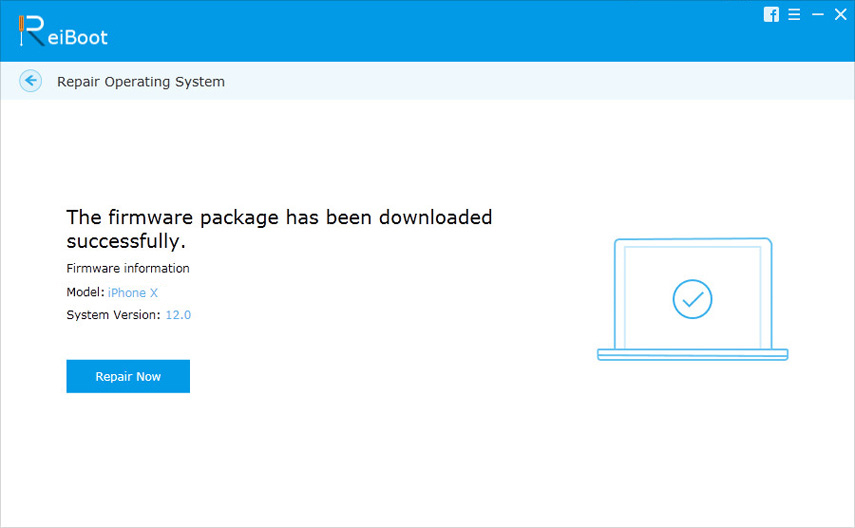
בהתאם לגודל הקושחה, ייקח כעשר דקות לתקן את המכשיר. לאחר שהדבר ייעשה, תראה את הדברים הבאים:

כפי שנאמר במסך האישור, מערכת ההפעלה באייפון X / 8 שלך תוקנה בהצלחה ולא תעמוד מול מיקרופון ה- iPhone שאינו פועל בבעיות שיחות במכשיר שלך.
אנו מקווים שהפתרונות המוצעים במדריך לעיליעזור לך לתקן את הבעיות הקשורות למיקרופון ה- iPhone במכשיר שלך. ואם הפתרונות לא עובדים, אתה תמיד יכול לתקן את מערכת ההפעלה באמצעות תוכנית כמו ReiBoot.









